Kuinka poistaa kuvakaappausten automaattinen tallennus käytöstä Snipping Toolissa
Windows 11 2022 -päivityksen myötä Microsoft päivitti Saapuneet-kansion kuvakaappaussovelluksen ja pystyi tallentamaan kuvakaappaukset automaattisesti. Tämä uusi toimintatapa saattaa olla hyödyllinen, mutta joillekin se on ärsyttävää. Jos uusi ominaisuus ei sovi työnkulkuusi, voit helposti poistaa sen käytöstä.
Mainos
Kuten ehkä muistat, aiemmissa Windows-versioissa oli kaksi sovellusta kuvakaappausten ottamiseksi, Snipping Tool ja Snip & Sketch. Windows 11:ssä molemmat työkalut yhdistettiin uudeksi Leikkaustyökalu. Microsoftin mukaan se sisältää nyt parhaat vaihtoehdot molemmista edeltäjistään.
Windows 11 Snipping Tool on seuraava askel sisäänrakennettujen kuvakaappaussovellusten historiassa. Se on huomionarvoinen uusista visuaalisista ominaisuuksista, jotka saavat sen näyttämään modernilta. Ominaisuuksien puolella se tarjoaa sinulle maailmanlaajuisen pikanäppäimen, Voittaa + Siirtää + S, sisäänrakennettu huomautuseditori, jossa on monipuolisemmat vaihtoehdot. Lisäksi sovellus on saanut uuden asetussivun, jossa on kaikki olennaiset asetukset.
Joten nyt voit käyttää Snipping Toolia kuvakaappausten nopeaan kaappaamiseen ja huomautusten tekemiseen. Voit myös merkitä valokuviin ja muihin kuviin kynällä, kosketuksella tai hiirellä. Voit tallentaa tuloksen tiedostoon, kopioida leikepöydälle tai jakaa muiden sovellusten kanssa.
Alkaa versiosta 11.2209.2.0, Snipping Tool mahdollistaa kuvakaappausten tallentamisen automaattisesti. Kun kaappaat näytön osan, se tallentaa sisällön automaattisesti Kuvat > Kuvakaappaukset -kansioon. Tämä on oletusarvoisesti käytössä kirjoittamishetkestä lähtien.
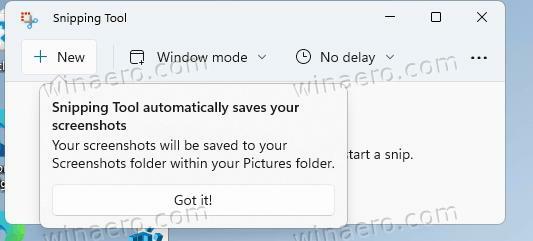
Jos et ole tyytyväinen, voit muuttaa sitä. Voit poistaa kuvakaappauksen automaattisen tallennusominaisuuden käytöstä Snipping Toolissa seuraavasti.
Poista kuvakaappauksen automaattinen tallennus käytöstä Snipping Toolissa
- Käynnistä Snipping Tool, esim. Käynnistä-valikosta tai Haku.
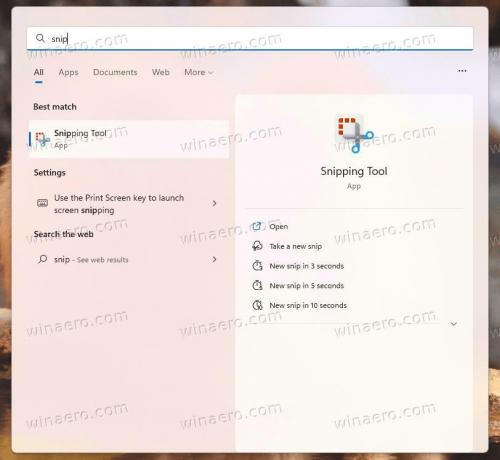
- Napsauta kolmen pisteen valikkopainiketta ja valitse asetukset.
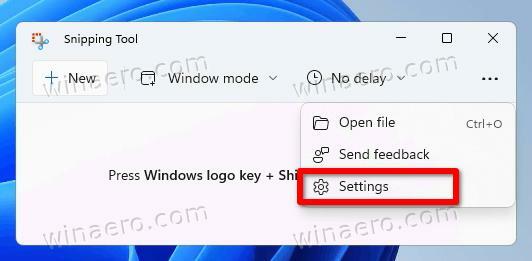
- Etsi Asetukset-sivulta Tallenna kuvakaappaukset automaattisesti vaihtoehto ja poista se käytöstä.

- Sovellus ei enää tallenna kuvakaappauksia automaattisesti.
Olet valmis. Kuvakaappausten automaattinen tallennus on helppo palauttaa ottamalla toiminto uudelleen käyttöön sovelluksen asetuksista milloin tahansa myöhemmin.
Snipping Tool Windows 11:ssä ei ole alkuperäinen Win32-sovellus. Se on Store-sovellus, josta se saa päivitykset erikseen käyttöjärjestelmästä. Tästä johtuen ei ole helppoa tapaa muuttaa sen asetuksia rekisterin säädöllä tai automatisoida niiden käyttöönottoa.
Jos pidät tästä artikkelista, jaa se alla olevien painikkeiden avulla. Se ei vie sinulta paljon, mutta se auttaa meitä kasvamaan. Kiitos tuestasi!
Mainos

